دمج صورتين في Microsoft Word
في بعض الأحيان عند العمل مع MS Word ، يصبح من الضروري ليس فقط إضافة صورة أو عدة صور إلى وثيقة ، بل أيضًا تراكب بعضها البعض. للأسف ، لم يتم تنفيذ أدوات العمل مع الصور في هذا البرنامج كما نود. بالطبع ، الكلمة هي في الأساس نص ، وليس محرر رسومي ، ولكن لن يكون من السيئ أن تجمع بين صورتين بمجرد السحب.
الدرس: كيفية وضع النص على صورة في كلمة
من أجل تطبيق صورة على الصورة في الكلمة ، تحتاج إلى تنفيذ عدد من التلاعبات البسيطة ، والتي سنناقشها أدناه.
1. إذا لم تكن قد أضفت صورًا إلى المستند الذي تريد تراكبه ، فقم بذلك باستخدام تعليماتنا.
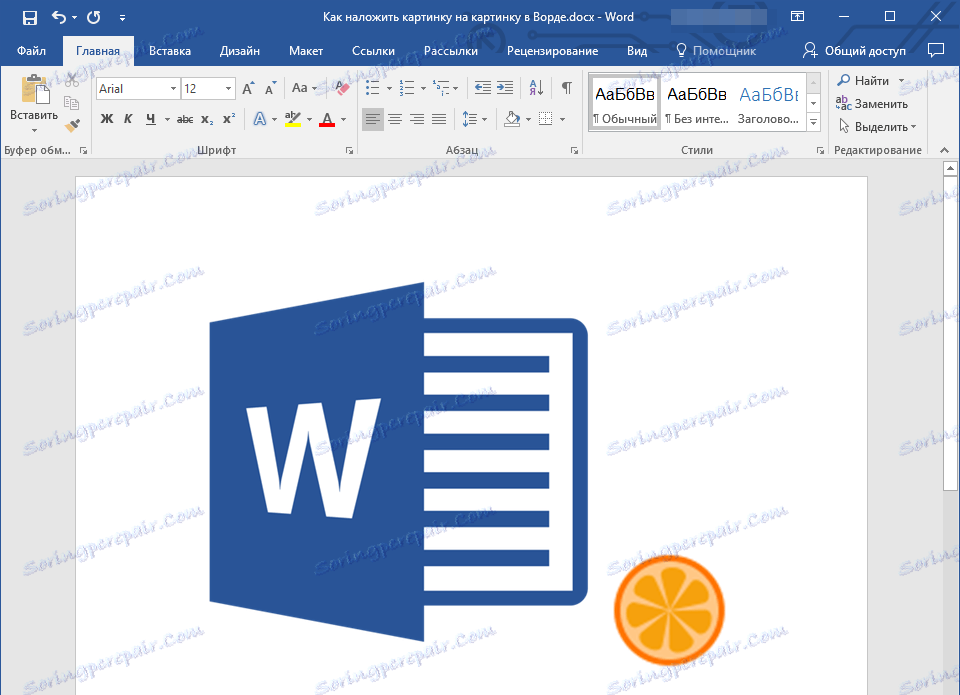
الدرس: كما في Word ، قم بإدراج صورة
2. انقر نقرا مزدوجا على الصورة التي يجب أن تكون في المقدمة (في مثالنا سيكون صورة أصغر ، شعار الموقع {$lang_domain} ).
3. في علامة التبويب "تنسيق" ، انقر فوق الزر "التفاف النص" .
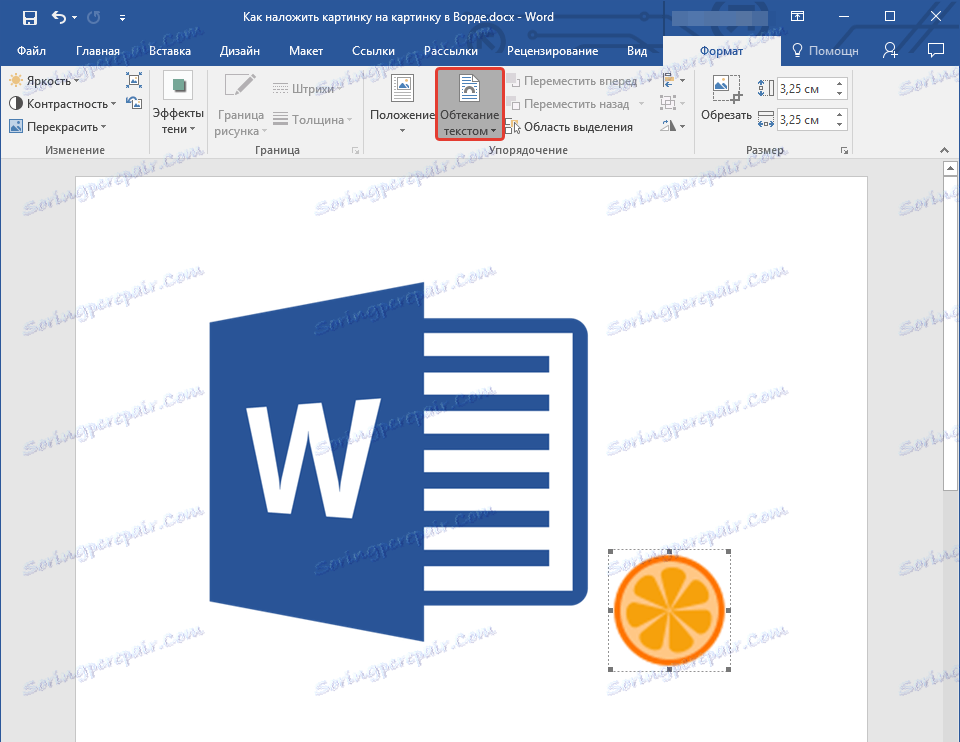
4. في القائمة الموسعة ، حدد خيار Preface.
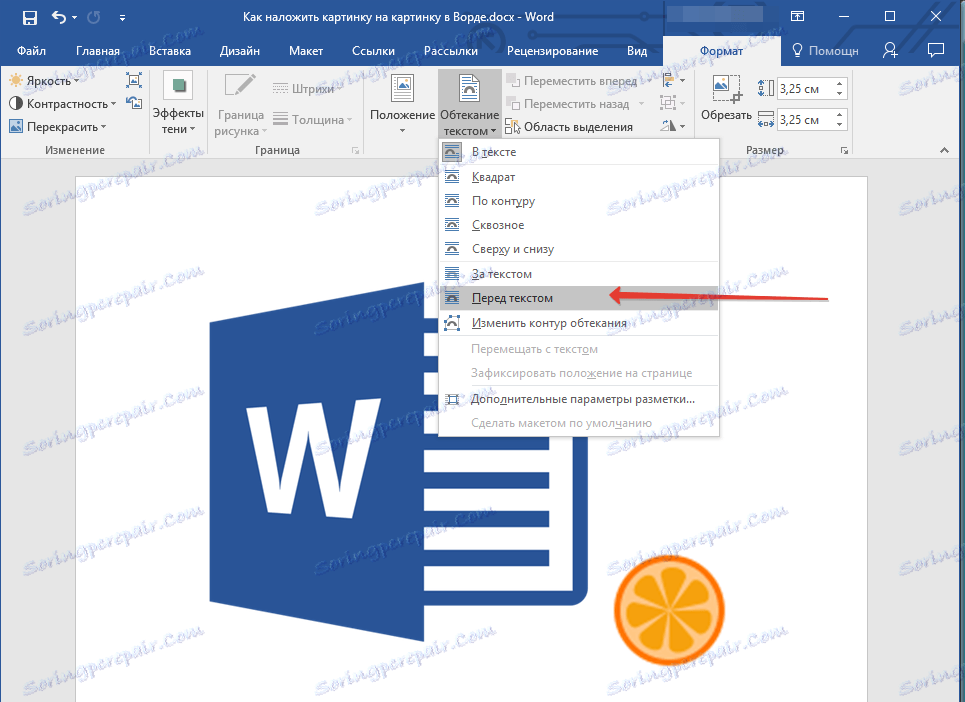
5. قم بنقل هذه الصورة إلى الصورة التي يجب أن تكون خلفها. للقيام بذلك ، ما عليك سوى النقر بزر الماوس الأيسر على الصورة ونقلها إلى الموقع المطلوب.

لمزيد من الراحة ، نوصي بأن تفعل الشيء نفسه مع الصورة الثانية (الموجودة في الخلفية) للتلاعبات الموضحة في النقطتين 2 و 3 أعلاه ، ما عليك سوى تحديد خيار "خلف النص" من قائمة زر "تدفق النص " .
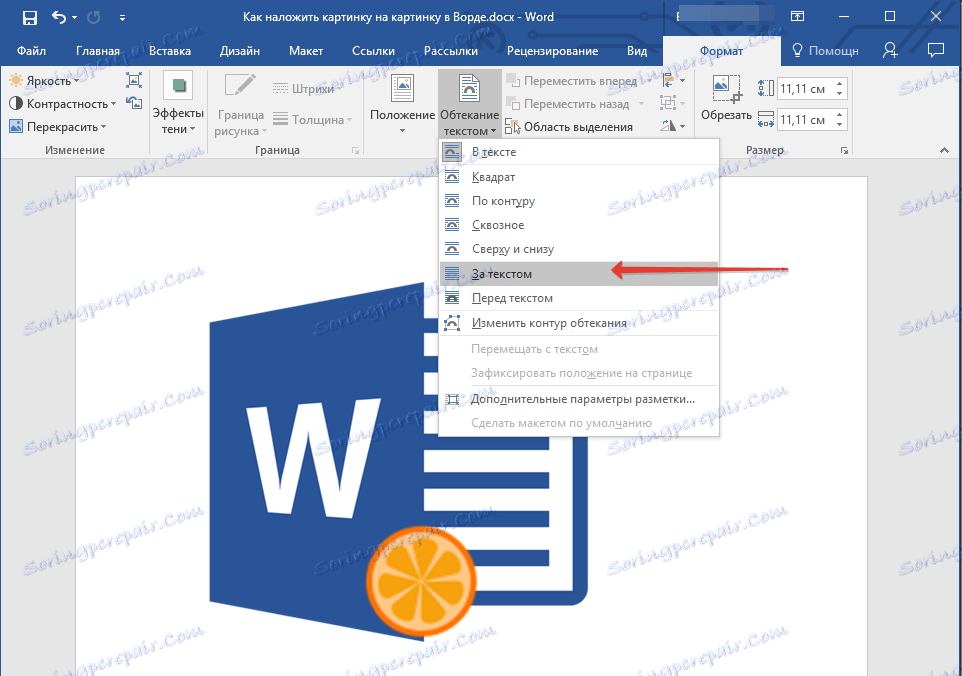
إذا كنت تريد صورتين تضعهما على بعضهما البعض ، فقد تم جمعهما ليس فقط بصريًا ولكن أيضًا جسديًا ، بل يجب تجميعهما. بعد ذلك سيصبح كل واحد ، أي ، كل العمليات التي ستستمر في أداءها على الصور (على سبيل المثال ، الانتقال ، تغيير الحجم) سيتم تنفيذها على الفور للصورتين المجمعة في واحدة. حول كيفية تجميع الأشياء ، يمكنك أن تقرأ في مقالتنا.
الدرس: كيفية تجميع الأشياء في كلمة
هذا هو ، من هذا المقال القصير تعلمت كيفية وضع صورة واحدة بسرعة وبشكل مريح فوق آخر في برنامج Microsoft Word.
